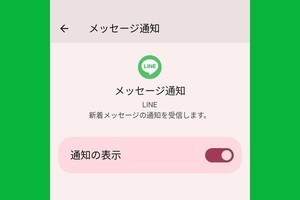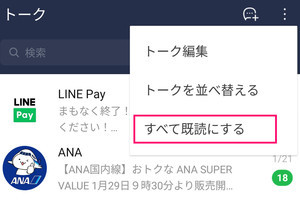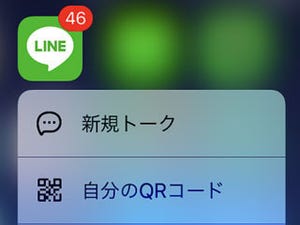LINEのメッセージを読むと、「既読」マークが付きます。送る側としては相手が読んだことを確認できるため便利なのですが、受ける側としては悩みどころです。「ゆっくり考えてから答えたいのに、返信が遅いと嫌がっていると思われてしまう」「すぐに既読を付けると、喜んで会話をしてると勘違いされる」など、既読のタイミングで相手の受け取り方が変わってしまいかねないからです。
この記事では、既読をつけずにメッセージを読む方法をiPhone、Android、PC版のLINEアプリごとに解説します。
iPhone向け - LINEで既読をつけずに読む方法
iPhone版のLINEアプリで既読をつけずにメッセージを読むには、次の3つの方法があります。それぞれ画面付きで手順を説明し、メリット/デメリットを整理します。
- トークルームを長押しする
- 通知にメッセージ内容を表示させる
- 機内モードを利用する
トークルームを長押しする(iPhone)
iPhoneには、アプリのアイコンなどを長押しするとプレビューやメニューを表示する「触覚タッチ」機能があります(iOS 13以降が対応)。LINEアプリで触覚タッチを使うと、トークルームを未読のまま表示できます。
触覚タッチ機能は、「ブオン」機能と呼ばれることがあります。長押しすると、ブオンという音とともに画面に表示される様子がその由来となっています。
触覚タッチのメリットは、長押しするだけでメッセージやスタンプ、画像をはっきりと確認できることです。一方、プレビュー部分を誤ってタップすると既読がついてしまうこと、表示範囲よりさかのぼってトークを読めないというデメリットがあります。
-
【1】未読のメッセージが届いているトークルームを長押しします
-
【2】トークルームが未読のまま表示されました。指を離しても大丈夫ですが、閉じるときはプレビュー部分を下にフリックするか、プレビュー以外の場所をタップします
-
【検証】メッセージを送った相手側の画面に既読はついていません
通知にメッセージ内容を表示させる(iPhone)
もっとも手軽で失敗が少ない方法は、「通知」で読む方法です。長いメッセージは一部しか表示されませんが、スタンプや写真も確認できます。ただし、バナー通知をタップして、LINEを開くと既読がついてしまう点には注意が必要です。また、ロック画面に通知が表示されたとき、他人にメッセージを見られてしまう恐れもあります。
通知にLINEのメッセージを表示させるには、LINEアプリとiPhone(iOS)の両方で設定します。
-
【1】LINEアプリ側の設定です。ホーム画面右上の歯車アイコンから「設定」画面を表示し、「通知」をタップします
-
【2】「通知」をオンにして、「新規メッセージ」「メッセージ通知の内容表示」「サムネイル表示」をすべてオンにします
-
【3】次に、iPhone(iOS)の「設定」から「通知」を開き、画面を下にスクロールして「LINE」をタップします
-
【4】「通知を許可」をオンにして、「ロック画面」「通知センター」「バナー」への通知を3つともオンにします
-
【5】LINEに届いたメッセージを未読のまま通知で確認できます
機内モードを利用する(iPhone)
ネットワークを遮断する「機内モード」を使う方法もあります。LINEのトークルームを開いて、メッセージをじっくり見ることができますが、機内モードを解除すると既読がつきます。機内モードを解除する前にLINEを終了しても、次にLINEを起動した時点で既読がつきます。機内モードにしている間は、他のアプリもネットワークに接続できません。どうしてもトークルームで読みたいときのみ利用しましょう。
-
【1】iPhoneの「コントロールセンター」を開き、「機内モード」をオンにします
-
【2】LINEアプリを開きます。確認ダイアログが表示されたら「OK」をタップします
-
【3】トークルームを開いて、未読のままメッセージを読めます
-
【4】マルチタスク画面でLINEを終了してから、機内モードをオフに戻します。ただし、次回のLINE起動時に既読がつくことに注意してください
Android向け - LINEで既読をつけずに読む方法
Androidでは既読をつけずに読める専用アプリが存在します。以下、3種類の方法を画面付きで説明し、メリット/デメリットを整理します。
- 既読回避アプリを使用する
- 通知にメッセージ内容を表示させる
- 機内モードを利用する
既読回避アプリを使用する(Android)
Androidの場合、既読を回避するためのアプリが配信されています。これらのアプリを使うと、LINEの通知をまとめて確認できます。LINEの「送信取消」機能で消されてしまったメッセージも既読回避アプリには残されます。
ただし、Androidの機種やOSのバージョンにより、写真やボイスメッセージが受け取れないなどの違いがあります。また、アプリをインストールする前に送られたメッセージは読むことはできません。
既読回避アプリはいくつかありますが、ここでは「のぞきみ」を使って、LINEのメッセージを未読のまま読む方法を説明します。
-
【1】「のぞきみ」をインストールします
-
【2】「のぞきみ」を起動して、「設定する」をタップします
-
【3】「通知へのアクセス」画面に移動するので、「のぞきみ」を選択して、「通知へのアクセスを許可」をオンにします
-
【4】注意書きが表示されるので、「了承しました」をタップします
-
【検証-相手側】相手がこうしたLINEのメッセージを送ってきました
-
【検証-自分側】のぞきみを開くと、メッセージと取り消されたメッセージ、スタンプを確認できます。筆者の環境では写真は表示されませんでした
通知にメッセージ内容を表示させる(Android)
Androidでも通知をうまく使えば、既読をつけずにLINEのメッセージを読めます。ただし、通知はまとめられてしまうので、最新の1件しか読むことができません。通知を誤ってタップすると、LINEが起動して既読になってしまうので気をつけましょう。
通知の設定はLINEアプリとAndroid OSの両方で行います。
-
【1】LINEアプリで「設定」を開き、「通知」をタップします
-
【2】「通知」と「メッセージ通知の内容表示」をオンにします
-
【3】次にAndroidの「設定」から「アプリと通知」に進み、「LINE」を開きます
-
「通知」をタップします
-
「LINEのすべての通知」をオンにします
機内モードを利用する(Android)
iPhoneと同様、Androidでも「機内モード」にしてネットワークを遮断することで、未読のままLINEを読むことができます。じっくりとメッセージを確認できますが、機内モードをオフにした段階で既読になります。また、メッセージを読んだ後でLINEアプリを強制終了しても、次に起動した際にすべて既読になってしまいます。
-
【1】クイック設定パネルを上部から引き出し、「機内モード」をオンにします
-
【2】LINEを開いてメッセージを読みます
-
【3】Androidの「設定」から「アプリと通知」でLINEを選び、「強制停止」します
-
【4】機内モードをオフにします。この段階では未読のままですが、次に通信できる状態でLINEアプリを起動すると既読になるので注意してください
PC向け - LINEで既読をつけずに読む方法
PC版LINEで既読をつけないためには、ウィンドウをアクティブにしないことです。他のソフトウェアを開いて、そちらをアクティブ(最前面)にしておきましょう。非アクティブ状態でLINEのトークルームを開いておけば、着信したメッセージが表示されていきます。ただし、ウィンドウをクリックしてアクティブにした段階で既読になります。
-
LINEを起動し、相手とのトークルームを開いて、他のソフトをアクティブにしておきます。LINEのウィンドウを非アクティブの状態にしていれば既読はつきません
-
前のメッセージを読むためにマウスカーソルを合わせてスクロールしても、クリックしなければ既読はつきません
なお、この方法はWindows版とMac版のLINEアプリが対象です。Chrome版(拡張機能)のLINEでは同じ対処法は使えません。
まとめ
iPhone、Android、PC版について、既読をつけない方法を説明しました。どの方法もメリットとデメリットがあるので、その時に合ったやり方を選んでくださいね。